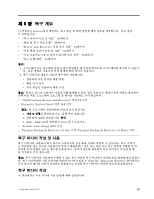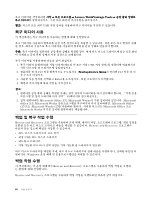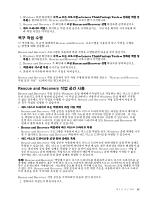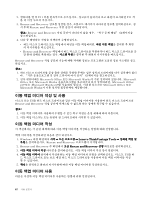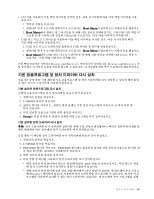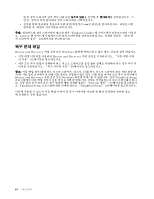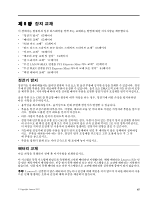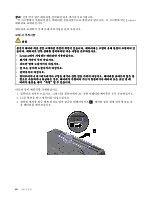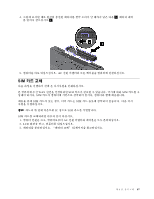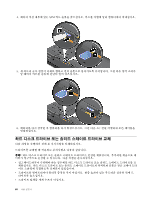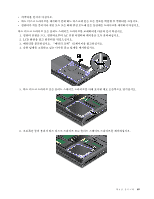Lenovo ThinkPad L530 (Korean) User Guide - Page 80
복구 문제 해결
 |
View all Lenovo ThinkPad L530 manuals
Add to My Manuals
Save this manual to your list of manuals |
Page 80 highlights
exe Windows Update Lenovo 122 Rescue and Recovery Windows Rescue and Recovery 어 사용" 62 60 USB Rescue and Recovery Windows ThinkPad Setup Startup 메뉴" 115 ThinkPad Setup ThinkPad Setup" 106 64
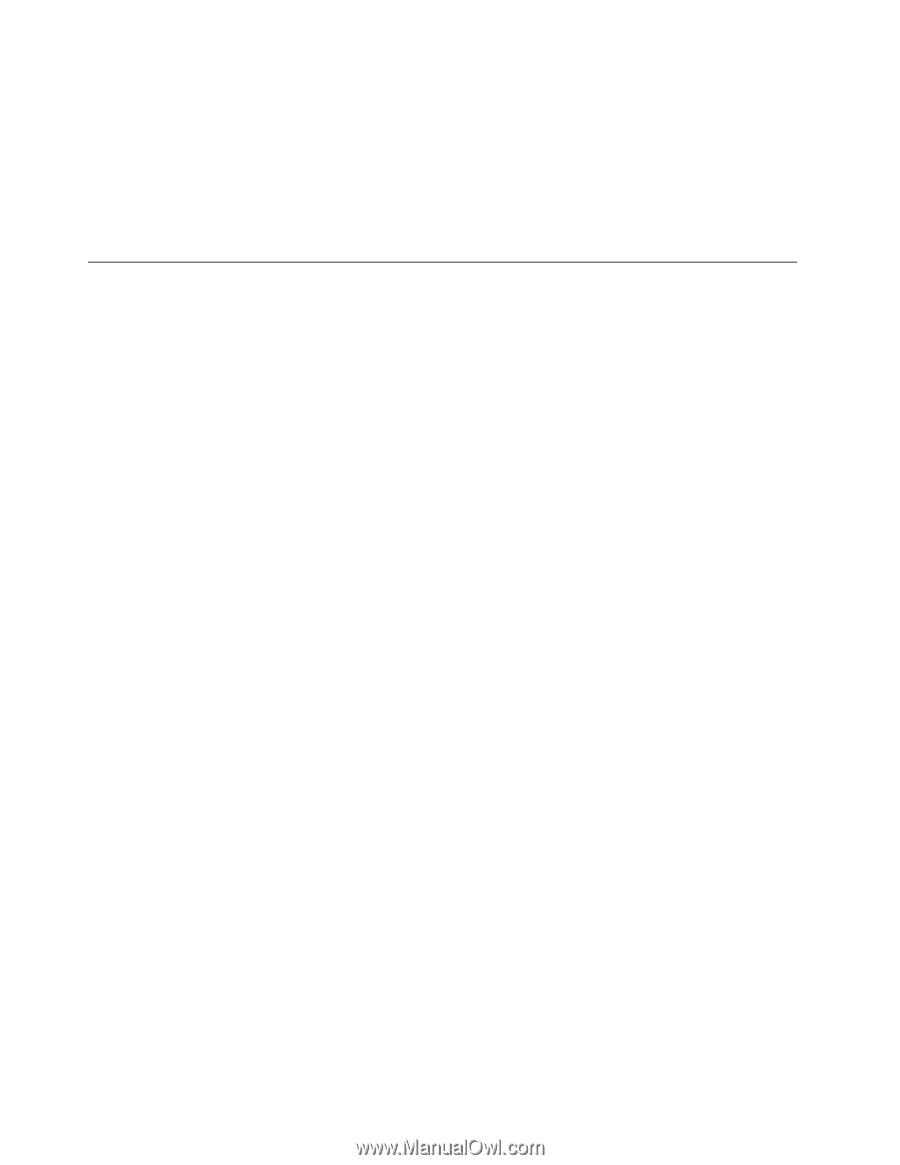
한 후 장치 드라이버 입력 창이 나타나면 디스크 있음을 클릭한 후 찾아보기를 클릭하십시오. 그
런 후, 장치의 하위 폴더에서 장치 드라이버를 선택하십시오.
•
장치의 하위 폴더에서 응용프로그램 파일(확장명이
.exe
인 파일)을 찾아보십시오. 파일을 더블
클릭한 후, 화면의 지시사항을 따르십시오.
주의:
업데이트된 장치 드라이버가 필요한 경우, Windows Update 웹 사이트에서 다운로드하지 마십시
오. Lenovo 웹 사이트에서 업데이트된 장치 드라이버를 다운로드하십시오. 자세한 정보는 “최신 장
치 드라이버 설치” 122페이지을 참고하십시오.
복구 문제 해결
Rescue and Recovery 작업 공간 또는 Windows 환경에 액세스할 수 없는 경우, 다음과 같이 하십시오.
•
이동 백업 미디어를 사용하여 Rescue and Recovery 작업 공간을 시작하십시오. “이동 백업 미디
어 사용” 62페이지을 참고하십시오.
•
다른 모든 복구 방법이 실패하여 하드 디스크 드라이브를 공장 출하 상태로 복원해야 하는 경우 복구 미
디어를 사용하십시오. “복구 미디어 사용” 60페이지을 참고하십시오.
참고:
이동 백업 장치(내장 하드 디스크 드라이브, 디스크, USB 하드 디스크 드라이브 또는 기타 외장 장
치)를 시동 장치 순서에서 첫 번째 시동 장치로 설정하지 않은 경우, 이동 백업 미디어 또는 복구 미디어에서
Rescue and Recovery 작업 공간 또는 Windows 환경에 액세스할 수 없습니다. 먼저 ThinkPad Setup
프로그램에서 이동 백업 장치가 시동 장치 순서에 첫 번째 시동 장치로 설정되었는지 반드시 확인해야 합니
다. 시동 장치 순서 임시 또는 영구 변경에 대한 자세한 정보는 “Startup 메뉴” 115페이지를 참고하십시
오. ThinkPad Setup 프로그램에 관한 자세한 정보는 “ThinkPad Setup” 106페이지를 참고하십시오.
나중에 사용할 수 있도록 이동 백업 미디어 및 복구 미디어를 가능한 한 빨리 작성해서 안전한 장소
에 보관하는 것이 좋습니다.
64
사용 설명서